Выбираем подходящий монитор для компьютера и глаз
Проще всего прийти в магазин электроники и попросить упаковать самый дорогой монитор, и скорее всего он будет хорош. Но цель данной статьи — показать на примере как выбрать хороший монитор для комфортной работы за компьютером дома или в офисе. И одно из требований – при длительной работе от него не должны болеть глаза.
Не вдаваясь в технические заумности, рассмотрим какие характеристики мониторов указываются на сайтах интернет-магазинов на примере Яндекс Маркета. К слову, монитор покупают не только для компьютера. Довольно популярна практика, когда ноутбук используется как «системный блок», и к нему подключают внешний монитор, клавиатуру, принтер и другую периферию. Довольно удобно, особенно когда нужно выходить с компьютером из дома, при этом оставаться в том же рабочем окружении (программы, папки, документы, вкладки и т.д.).
С чего начать
В первую очередь, как и при совершении покупки любой иной техники, вам надо четко определиться с бюджетом: запланировать сумму, с которой вы готовы расстаться относительно легко, и поставить максимальную планку, до которой вы готовы подняться в случае необходимости — чтобы получить лучшее из наиболее подходящего под ваши запросы. Без этого процесс выбора может растянуться надолго, а если подключить к этому постоянное ожидание того, что же представят производители через месяц/квартал/полгода — то и вовсе на год-два, а то и до бесконечности.
Здесь отметим следующее: практика показывает, что большая часть нового на рынке мониторов — это хорошо забытое старое в новой «обертке», а за настоящие и серьезные улучшения производители на первых порах просят излишне много. Таким образом, в большинстве случаев следует ориентироваться на проверенные временем технологии либо быть готовым переплатить за новизну и дополнительные возможности/особенности.
На втором этапе следует решить, будет ли новый монитор единственным на вашем рабочем столе, используемым для выполнения самых разных задач, или же он станет вторым и будет применяться исключительно для игр без серьезных запросов к качеству картинки — от этого сильно зависит подходящий для вас тип используемой матрицы. Нередки случаи, когда человек профессионально занимается фотографией, видео или графикой, но не отказывает себе в удовольствии провести пару часов за игровым процессом и желает получить качественное устройство «для всего и сразу». Тогда выбор резко ограничивается и упрощается. Аналогично и в случае, если покупателю просто нужен самый быстрый монитор на рынке, а на все его недостатки он готов закрывать глаза, даже если этих недостатков достаточно много.
Далее сразу переходим непосредственно к техническим моментам выбора, не забывая о том, что в этом материале мы будем рассматривать только сегмент настоящих «игровых мониторов», к которому могут быть причислены исключительно модели с частотой вертикальной развертки от 100 Гц и выше. Мы знаем, что многие производители пытаются отнести к этому классу и модели с 60-75 Гц, но пускай это останется на их совести, ведь с таким же успехом «игровыми» можно было назвать почти все решения, выпущенные за последние 10-15 лет — разница только в поддержке систем адаптивной синхронизации, убирающих разрывы и некоторую дерганость картинки, но не способных увеличить плавность происходящего на экране при сохранении уже привычной частоты вертикальной развертки.
Разрешение и его зависимость от размера
Разрешение измеряется в количестве пикселей по горизонтали и вертикали. Например, достаточно распространённый сейчас Full HD подразумевает разрешение в 1920×1080 пикселей. Для разных размеров мониторов будут оптимальными определённые разрешения. Например, высокое число точек при небольшой диагонали сделает элементы интерфейса слишком мелкими, а на больших дисплеях при недостаточном разрешении картинка будет зернистой.

- Full HD — 1920×1080 пикселей. Такое разрешение идеально подходит для мониторов с диагональю 21,5–24 дюйма. Будет достаточным и для 27-дюймовых дисплеев, но для таких лучше подойдёт вариант Full HD+ — 2560×1440 пикселей.
- 4K — к таким относят мониторы с разрешением 3840×2160 или 4096×3072 пикселей. Такое разрешение будет неуместно на дисплеях с диагональю меньше 27 дюймов, но при достойных размерах экрана картинка станет плотной и качественной.
- 5K — премиальный сегмент с разрешением 5120×2160 пикселей. Минимальная диагональ для таких показателей — 27 дюймов. Хотя, лучше выбрать монитор побольше. Таких девайсов сейчас немного и предназначены они для профессионалов.
На что еще смотреть
Эргономика
Возможность регулировать монитор по высоте, угол наклона и поворота экрана дают больше гибкости, вы сможете настроить рабочее место под себя. Поворот экрана особенно пригодится тестировщикам, программистам, дизайнерам — удобно работать с кодом и мобильными интерфейсами.
Покрытие экрана
Важно, если у вас нет возможности менять расположение рабочего места. Например, если покупаете монитор в маленькую комнату или кабинет.
- Глянцевое: обеспечивает яркую, сочную картинку, но бликует при попадании прямого света на экран.
- Матовое: картинка менее яркая и насыщенная, но не бликует при ярком свете.
Разъемы для подключения
В современных устройствах, как правило, есть порты DisplayPort и HDMI, разъем для подключения наушников, хаб с портами USB различных стандартов. Чем больше интерфейсов подключения, тем лучше. Перед покупкой проверьте выходы в компьютере или ноутбуке, чтобы позже не пришлось докупать конвертеры, переходники.
Встроенные динамики
Если они есть, можно не тратить деньги на внешнюю аудиосистему и не ломать голову над тем, куда поставить колонки. Но у встроенных динамиков, как правило, посредственный звук.
Иногда одного монитора недостаточно. Например, разработчики программируют на одном мониторе, а на втором сразу видят результат. Дизайнеры используют второй монитор с TN-матрицей, чтобы оценивать цвета. Дополнительный монитор позволяет быть более эффективными всем, кто работает в нескольких программах.
Частота обновления и матрица (IPS, TN, VA)
Примечание : частота обновления, матрица и время отклика указывается в тех. характеристиках монитора.
*
Частота обновления и время отклика монитора важны (в первую очередь) для игр! (либо в тех работах, когда у вас резко сменяется изображение)
Чем выше частота обновления (т.е. сколько раз на секунду обновится на экране картинка) — тем более плавнее на нем выглядят динамичные сцены (а такие как раз часто бывают в играх, некоторых фильмах).
Примечание : если вы выбираете монитор со 144 Гц (и выше) — имейте ввиду, что производительность вашего ПК должна обеспечить заветные 144 кадра/в сек. (FPS) в нужной вам игре, иначе вы можете не почувствовать разницу по сравнению со своим старым 60-герцовым монитором.

Частота обновления экрана — на примере двух экранов 144 ГЦ и 60 ГЦ
Пару слов о матрице и времени отклика.
Для игр (на мой взгляд!) лучший выбор будет TN (для обработки фото — IPS // и ее аналоги ).
Почему? Да ответ очевиден, у IPS матриц хорошая и точная цветопередача, а у TN низкое время отклика (ниже, чем у многих сегодняшних IPS мониторов) , — изображение на них при резких сменах кадров — не смазывается (как, например, на многих матрицах VA — см. видео ниже, на нем показано, как могут выглядеть шлейфы и искажения. ).
В помощь!
Матрица IPS, TN (TN+film) или PLS: с какой матрицей выбрать монитор, в чем у них разница: https://ocomp.info/matritsa-ips-tn-pls-monitor-faq.html
E-ink (редкий эксклюзив)
Вообще, мониторы с этой матрицей — очень редкий эксклюзив, но они все-таки встречаются! (E-ink обычно используется в электронных книгах).
Чем же так примечателен E-ink монитор?
Дело в том, что в E-ink используется спец. технология отображения информации, разработанная для имитации обычной печати. Т.е. изображение на экране не мерцает, не светит вам в лицо подсветкой, не отсвечивает при попадании на него солнечных лучей, вообще не «делает» ничего такого, что могло бы вызывать усталость или раздражение глаз (по крайней мере так заявлено, и так я сам ощущаю по своей электронной книге) . Поэтому за ними работать гораздо приятнее и комфортнее.
На мой взгляд, отлично подходят для долгой работы с документами, таблицами, текстом и т.д.
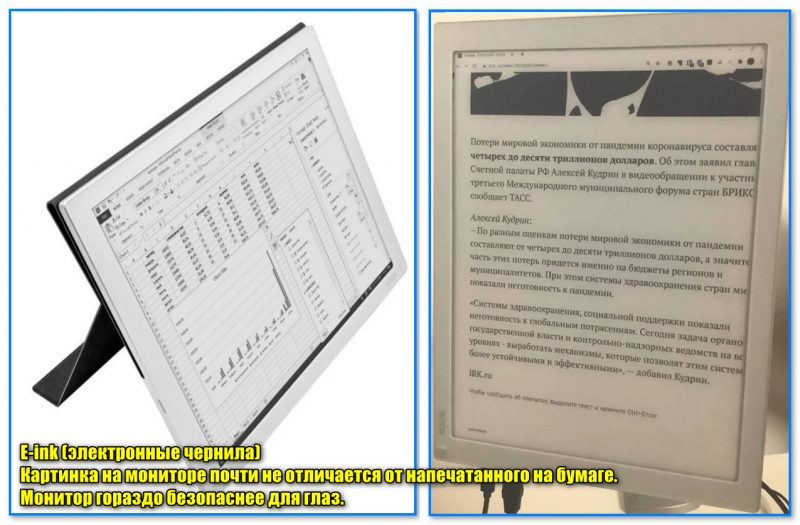
E-ink (электронные чернила)
Правда есть у них «свои» недостатки:
- плохая цветопередача , либо вообще только черно-белые версии мониторов (хотя, вроде бы технология развивается в этом плане, и может когда-нибудь они существенно прибавят);
- большое время отклика : под 20+ мс (в то время как у TN 1 мс). Разумеется, под игры E-ink монитор точно не годится;
- высокая стоимость!
Почему перестали выпускать «квадратные » мониторы? где их можно найти?
Может кто знает — их вообще перестали выпускать, или это я не там ищу.


К сожалению найти квадратный монитор становится все сложней 🙁
Я сама приверженец квадратной формы и мой монитор на стационаре имеет квадратную форму, а вот к ноуту никак не могу привыкнуть, хоть пользуюсь уже год.
Связано сворачивание выпуска квадратных мониторов с экономией, как ни банально. Шлепать прямоугольные вытянутые в стороны матрицы намного выгодней и экономней. А на мнение людей как всегда плевать — навяжут новый стандарт, как всегда.
Во-первых, потому что мы видим больше информации по горизонтали, и нам проще воспринимать горизонтальные, а не вертикальные объекты. Это раз. Большинство фильмов издревле снимались для широких экранов, и так как компьютер наконец-то стал полноценным инструментом не только для работы, но и для развлечений, то целесообразно расширять экран по горизонтали.
Второй момент: любой современный широкоформатный монитор можно воспринимать и как «квадратный». Если у вас контент, созданный под соотношение сторон 4:3, то в настройках монитора следует выставить, чтобы картинка масштабировалась с сохранением пропорций. Во всех мониторах, подключающихся по цифровому входу (DVI-D, HDMI, DisplayPort) есть такая настройка. Если же у вас монитор только с D-Sub, выбросьте его на помойку или продайте за 500 рублей, добавьте ещё 100 и купите с рук тот, что с цифровым входом.
Специально для офисной работы было придумано разрешение 1280×1024, которое был ещё «квадратнее» обычных мониторов — оно имело соотношение сторон 5:4. Чтобы удобнее было работать с документами формата А4. Но большинство офисных бабушек из-за плохого зрения работали с разрешением 1024×768 (4:3), из-за этого всё у них выглядело вытянутым, хотя всем было по фиг.
На старых работах мы списывали СОТНЯМИ разные мониторы, и их увозили на утилизацию — никому они реально не нужны. У меня дома один из мониторов 1600×1200, профессиональный с S-IPS матрицей, купленный в 2005 году за $1k. Позднее все модельные ряды обновились до 1920×1020 с сохранением цены (и такой тоже есть), т.к. нет смысла сохранять «квадратные» пропорции.
Подытожу: даже если вам нужен монитор под специфический контент, можете использовать любой широкий монитор с цифровым входом. Если же надо встроить его в уже имеющееся пространство (экран банкомата или шайтан-коробки по оплате услуг, к примеру, или старые ящики видеонаблюдения, которые никак не вымрут), то можете много чего найти на Авито.









